-
windows7如何重启explorer进程解决计算机卡屏问题?
- 作者:孙芊艺 分类:xp 发布时间:2017-10-12 21:37:56
Windows 7在使用中也可能遇到用户界面(如,桌面)卡住的问题。或者刷新很慢屏幕呈锯齿状显示,图标、快捷方式显示为白色等... 对此,不妨试试重启 explorer 进程。尽管不是笃定有效(取决于卡屏的具体原因),但值得一试。 打开任务管理器 如果鼠标活动依然有效,直接在桌面任务栏空白处右击鼠标,选择“启动任务管理器”。 若鼠标操作没有反应,我们可以在键盘上同时按“Ctrl+Alt+Delete”,调出“任务管理器”。 ( Windows xp 系统图示 ) 结束 explorer 进程...
Windows 7在使用中也可能遇到用户界面(如,桌面)卡住的问题。或者刷新很慢屏幕呈锯齿状显示,图标、快捷方式显示为白色等...
对此,不妨试试重启 explorer 进程。尽管不是笃定有效(取决于卡屏的具体原因),但值得一试。
打开任务管理器
如果鼠标活动依然有效,直接在桌面任务栏空白处右击鼠标,选择“启动任务管理器”。
若鼠标操作没有反应,我们可以在键盘上同时按“Ctrl+Alt+Delete”,调出“任务管理器”。
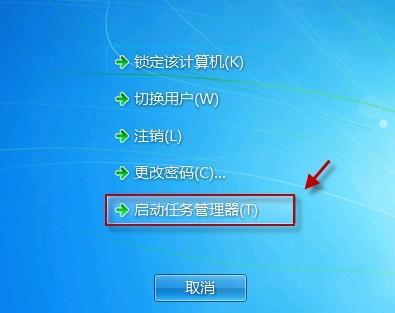
( Windows xp 系统图示 )

结束 explorer 进程
切换到“进程”选项卡,找到并选中“explorer.exe”进程,右击,选择“结束进程”。
确认结束。
新建 explorer 进程
仍然是在任务管理器窗口,单击“文件-新建任务运行”。
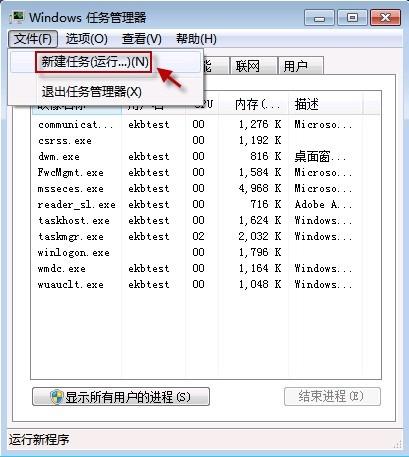
键入 explorer.exe,按“确定”运行。
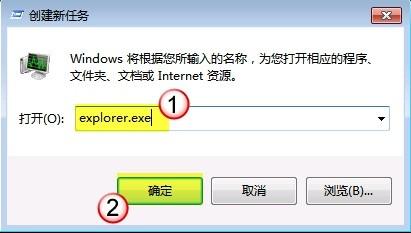
现在桌面加载就没有问题了
猜您喜欢
- Win11系统准备过程漫长!如何解决一直..2024-04-26
- Win11恢复选项神秘消失?别担心,这里..2024-04-26
- win11新手上路:如何轻松设置默认打印..2024-04-25
- win11断开网后如何修复?网络连接受障..2024-04-25
- 揭秘!Windows11凭据密码如何查看,找回..2024-04-25
- Win11技巧:轻松关闭卡死程序,教你如..2024-04-24
相关推荐
- 轻松掌握:电脑显卡安装秘籍,告别游..2023-11-21
- 笔记本win7系统无法访问xp系统共享文件..2017-10-12
- 详解Outlook Express6提示是否需要压缩邮..2017-04-13
- PS抠头发教程:Photoshop CC 2019把黑色背景..2021-05-26
- RX470显卡巅峰之战:性能、跑分与参数..2023-11-24
- 铲屎官:一种充满爱意的宠物主人别称..2023-11-10









